Μερικές φορές, αφού αγοράσατε ένα MOV βίντεο από το iTunes και θέλετε να τα παίξετε στο Xbox σας, μπορεί να διαπιστώσετε ότι αυτά τα βίντεο δεν μπορούν να ανοίξουν ή να αναπαραχθούν στο Xbox. Αυτό συμβαίνει επειδή οι περισσότερες μορφές αρχείων δεν είναι συμβατές με το Xbox και οι μόνες υποστηριζόμενες μορφές αρχείων για το Xbox καταλήγουν AVI, DIVX, WMV, MP4, M4V και MP4V.
Μην ανησυχείς. Μπορείτε εύκολα να επιλύσετε αυτό το ζήτημα μετατρέποντας αυτά τα βίντεο σε Xbox. Εάν δεν γνωρίζετε τα λεπτομερή βήματα, έχετε φτάσει στο σωστό μέρος. Αυτό το σεμινάριο θα συζητήσει πώς να μετατρέψετε βίντεο σε Xbox με τα καλύτερα πολλά εργαλεία μετατροπής βίντεο. Εδώ παραθέτουμε τα βασικά χαρακτηριστικά αλλά και τους αναλυτικούς οδηγούς σχετικά με αυτούς τους μετατροπείς βίντεο. Διαβάστε και μάθετε.
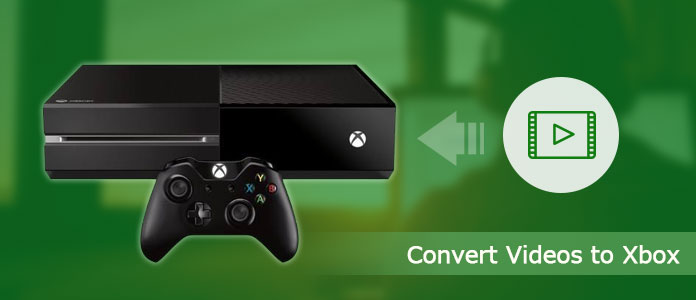
Πριν ξεκινήσετε τη μετατροπή βίντεο σε Xbox, ας πάρουμε μια γενική κατανόηση για το Xbox.
Το Xbox είναι μια ευρέως χρησιμοποιούμενη κονσόλα βιντεοπαιχνιδιών που κυκλοφόρησε από τη Microsoft Corporation το 2005. Ως εκπληκτική κονσόλα, προσφέρει στους θαυμαστές του παιχνιδιού εξαιρετική εμπειρία για να παίξουν παιχνίδια όπως το EA Sports NBA Live 14, το Madden NFL 25 και ούτω καθεξής με τα ενδιαφέροντα χαρακτηριστικά του. Επιπλέον, είναι επίσης μια ιδανική συσκευή για απόλαυση βίντεο. Έρχεται με AMD Octa-core CPU με αρχιτεκτονική Jaguarx64 και AMD 12 μονάδες 768 core GCN αρχιτεκτονική GPU, πράγμα που σημαίνει ότι αυτό το πρόγραμμα αναπαραγωγής βιντεοπαιχνιδιών μπορεί να σας εγγυηθεί απόλυτα μια ολοκαίνουργια οπτική γιορτή. Επιπλέον, το Xbox υποστηρίζει αναπαραγωγή βίντεο 4K και 3D, με πρόσβαση ανάλυσης οθόνης σε 3840 × 2160 pixel, ώστε να προσφέρει την απίστευτη υψηλή ποιότητα βίντεο. Συνοψίζοντας, αυτή η κονσόλα παιχνιδιών μπορεί να ανταγωνιστεί τους ανταγωνιστές του Play Station και Wii.
Ωστόσο, αυτό που πρέπει να γνωρίζετε για το Xbox είναι ότι το Xbox, ως μέλος της Microsoft clan, υποστηρίζει μόνο μερικές μορφές αρχείων βίντεο, συμπεριλαμβανομένων των AVI, DIVX, MPEG-4, MP4, WMV και άλλων κοινών περιορισμένων μορφών αρχείων. Έτσι, όταν πρόκειται να παίξετε ένα νέο βίντεο στο Xbox σας, πρέπει να μετατρέψετε τα βίντεο σε Xbox για να λύσετε πρώτα το πρόβλημα περιορισμού της μορφής αρχείου.
Μην χάσετε: Πώς να παίξετε DVD στο Xbox.
Aiseesoft Video Converter Ultimate, όπως το είπε το όνομά του, είναι ένας βοηθός βίντεο all-in-one. Σας βοηθά να μετατρέψετε περισσότερες από 1000 μορφές βίντεο / ήχου σε Xbox. Δηλαδή, με αυτόν τον υπέροχο μετατροπέα βίντεο, μπορείτε να απολαύσετε οποιαδήποτε αρχεία βίντεο στο Xbox ή σε οποιαδήποτε άλλη συσκευή χωρίς περιορισμό. Με λίγα λόγια, το Aiseesoft Video Converter Ultimate κερδίζει την παγκόσμια φήμη για το πλήρες σύνολο εργαλείων μετατροπής και επεξεργασίας βίντεο.
Βασικά χαρακτηριστικά:
Οι παρακάτω συμβουλές θα σας πουν πώς να μετατρέψετε βήμα προς βήμα τα βίντεό σας σε Xbox, ακόμα κι αν δεν γνωρίζετε τίποτα για τα βίντεο σε λογισμικό Xbox στο παρελθόν. Απλώς ακολουθήστε τα γρήγορα βήματα 1-2-3.
Βήμα 1 Πραγματοποιήστε λήψη και εκκίνηση του Aiseesoft Video Converter Ultimate.
Δωρεάν λήψη του εύχρηστου μετατροπέα βίντεο στο Xbox στον υπολογιστή σας και, στη συνέχεια, εγκαταστήστε το και εκτελέστε το.
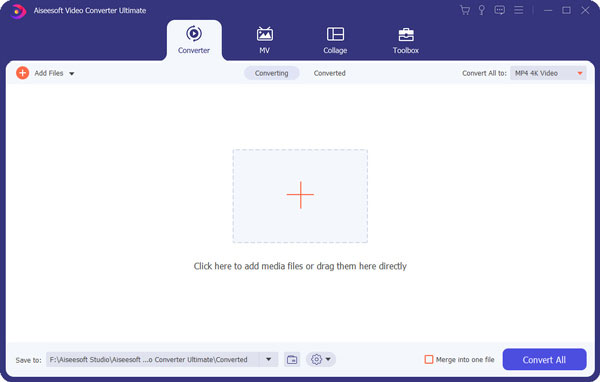
Βήμα 2 Εισαγωγή βίντεο
Μετά την εκκίνηση, κάντε κλικ στο κουμπί "Προσθήκη αρχείου" για να φορτώσετε βίντεο που θέλετε να μετατρέψετε σε Xbox στη λίστα αρχείων όσα θέλετε.

Βήμα 3 Επιλέξτε μορφή υποστήριξης Xbox
Κάντε κλικ στο κουμπί "Προφίλ" και επιλέξτε τη μορφή υποστήριξης Xbox ως μορφή εξόδου. Στη συνέχεια μην ξεχάσετε να ορίσετε το φάκελο προορισμού για να τοποθετήσετε τα αρχεία που έχουν μετατραπεί.

Βήμα 4 Ξεκινήστε τη διαδικασία μετατροπής
Κάντε κλικ στο κουμπί Έναρξη για να μετατρέψετε βίντεο σε Xbox. Λίγο αργότερα, θα λάβετε ό, τι θέλετε με εξαιρετική ποιότητα στο φάκελο εξόδου που έχετε ορίσει.
Συμβουλή 1: Μετά την εισαγωγή των αρχείων, μπορείτε να κάνετε προεπισκόπηση του βίντεο και να τραβήξετε την αγαπημένη σας αποθήκευση εικόνων σε JPG, GIF ή BMP.
Συμβουλή 2: Ανοίξτε το παράθυρο Εφέ για να προσαρμόσετε το εφέ εξόδου σύροντας τις γραμμές ρύθμισης Φωτεινότητας, Αντίθεσης, Κορεσμού μία προς μία για προσαρμογή.

Συμβουλή 3: Το λογισμικό επιτρέπει τον καθορισμό διαφορετικών παραμέτρων βίντεο / ήχου εξόδου.

Συμβουλή 4: Ορίστε φάκελο στιγμιότυπου, τύπους εικόνας, μετατροπή ολοκληρωμένων ενεργειών και χρήση της CPU στο παράθυρο επιλογών.
Εάν πρέπει να μετατρέψετε βίντεο σε μορφή βίντεο Xbox, ο Xilisoft Xbox Converter μπορεί εύκολα να αναλάβει αυτήν την εργασία, καθώς υποστηρίζει όλες τις δημοφιλείς μορφές βίντεο και ήχου, συμπεριλαμβανομένων DVD, MOV, MP4, Xbox One, MPG (MPEG), WMV, M2TS και MP3. Θα σας δώσει υπέροχη εμπειρία χρήσης.
Βήμα 1 Κατεβάστε δωρεάν τον Xilisoft Xbox Converter και, στη συνέχεια, εγκαταστήστε τον και ξεκινήστε τον στον υπολογιστή σας.
Βήμα 2 Πατήστε το κουμπί "Προσθήκη αρχείων" για να εισαγάγετε τα αρχεία βίντεο που θέλετε στην κύρια διεπαφή αυτού του μετατροπέα.
Βήμα 3 Στη συνέχεια, επιλέξτε μορφές υποστήριξης Xbox στην καρτέλα Προφίλ και επιλέξτε έναν προορισμό αρχείου μετατροπής για το αρχείο εξόδου.
Βήμα 4 Στο τέλος, απλώς κάντε κλικ στο κουμπί "Μετατροπή" στη γραμμή εργαλείων για να ξεκινήσετε τη μετατροπή του βίντεο σε Xbox.
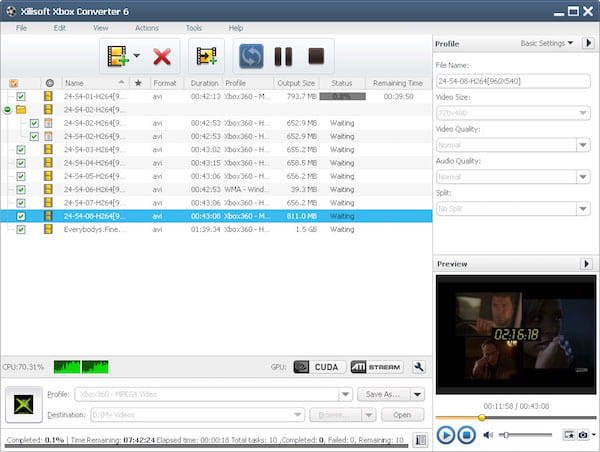
Το Videora Xbox Converter είναι ένας δωρεάν μετατροπέας βίντεο Xbox που μετατρέπει αρχεία βίντεο, σπιτικά DVD, ώστε να μπορείτε να τα αναπαράγετε στο Xbox σας. Το επαγγελματικό λογισμικό μπορεί να μετατρέψει όλους τους τύπους αρχείων βίντεο (AVI, DIVX, XVOD, FLV, X264, VOB, MPEG, κ.λπ.) στις κατάλληλες μορφές βίντεο (MPEG-4, H.264) που αναπαράγονται στο Xbox. Επίσης, το Videora Xbox 360 Converter είναι διαθέσιμο για Windows και Mac.
Βήμα 1 Αφού πραγματοποιήσετε λήψη αυτού του μετατροπέα, μεταβείτε στη σελίδα Μετατροπέας Videora Xbox 360 και κάντε κλικ στο κουμπί "Επιλογή αρχείων για έναρξη".
Βήμα 2 Στη συνέχεια, φορτώστε τα επιλεγμένα αρχεία σας σε αυτόν τον δωρεάν μετατροπέα κάνοντας κλικ στο κουμπί "Επιλογή αρχείου".
Βήμα 3 Κάντε κλικ στο κουμπί "Προφίλ" και, στη συνέχεια, απλώς επιλέξτε μορφές υποστήριξης Xbox ως τη μορφή out put.
Βήμα 4 Τέλος, πατήστε το κουμπί "Έναρξη μετατροπής" για να μετατρέψετε τα βίντεό σας σε Xbox!
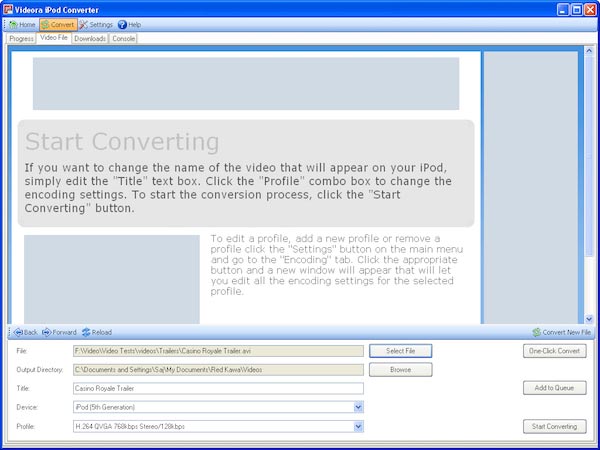
Το Program4Pc's Video to Xbox One Converter είναι ένα άλλο εύκολο αλλά ισχυρό εργαλείο μετατροπής βίντεο Xbox. Υποστηρίζει οποιονδήποτε τύπο αρχείου πολυμέσων για μετατροπή σε μορφές υποστήριξης Xbox. Με την ευέλικτη δυνατότητα μετατροπής, μπορείτε να παίξετε, να μοιραστείτε και να απολαύσετε τα βίντεό σας στο Xbox σχεδόν.
Βήμα 1 Πραγματοποιήστε λήψη και εγκατάσταση του Video Program4Pc στο Xbox One Converter και, στη συνέχεια, προσθέστε τα αρχεία βίντεο προορισμού σε αυτόν τον μετατροπέα Xbox.
Βήμα 2 Πτώση "Προφίλ" και επιλέξτε τη μορφή υποστήριξης Xbox ως μορφή εξόδου στην κατηγορία μορφής.
Βήμα 3 Κάντε κλικ στο κουμπί "Μετατροπή" για να μετατρέψετε τα βίντεο σε Xbox. Μετά από λίγα δευτερόλεπτα, μπορείτε να απολαύσετε το βίντεο στο Xbox σας.
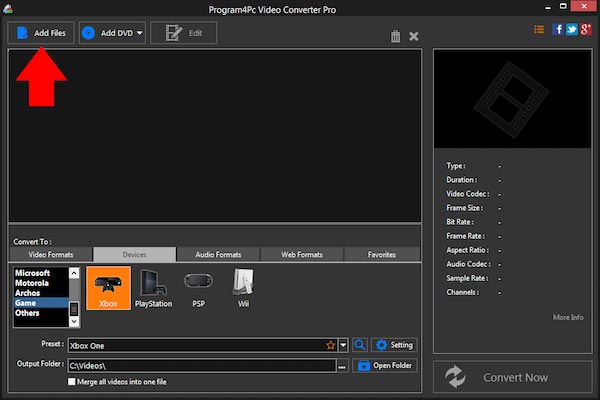
Τι πρέπει να κάνετε για να προσθέσετε περισσότερα βίντεο στο Xbox; Μπορείτε να λάβετε πολλές μεθόδους για να μετατρέψετε αρχεία βίντεο ως μορφές συμβατές με Xbox από το σεμινάριο. Εάν έχετε οποιοδήποτε άλλο ερώτημα σχετικά με αυτό, μπορείτε να μοιραστείτε τις λεπτομερείς πληροφορίες στα σχόλια τώρα.